华为手机自然修图怎么设置 华为手机自带的修图功能有哪些
华为手机作为一款备受推崇的智能手机品牌,其自带的修图功能也备受用户喜爱,华为手机的自然修图功能能够帮助用户轻松地美化照片,让每一张照片都能展现出最佳的效果。在使用华为手机的修图功能时,用户可以根据个人需求和喜好进行设置,调整照片的亮度、对比度、饱和度等参数,还可以进行局部修饰、滤镜添加等操作。这些功能的丰富性和灵活性,使得华为手机成为了许多摄影爱好者和社交媒体用户的首选。无论是日常生活的照片还是旅行、聚会等特殊场景的照片,华为手机的修图功能都能满足用户的需求,让每一张照片都变得更加出色。
华为手机自带的修图功能有哪些
具体方法:
1.打开华为手机,点击“图库”,

2.进入“相册”,打开“其它相册”,

3.在“其它相册”中,选择“QQfile_recv”文件夹打开,点开一张图片,
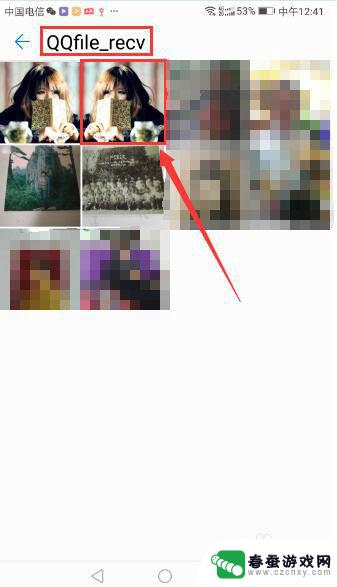
4.图片点开后,在屏幕下面点“编辑”按钮

5.这时,在屏幕工具条中出现6个修图工具,即:旋转、修剪、滤镜、保留色彩、虚化、调节;

6.左滑工具条,在工具条中又出现6个修图工具。即:调节、美肤、马赛克、涂鸦、水印、标注。除“调节”重复和“美肤”失效外,共有10个修图工具供你选择,下面逐个打开介绍。

7.点击旋转:任意角度旋转,水平进行翻转。点左下角的×撤销;每步完成后,都要点右下角的√暂存。

8.点击修剪:选择裁剪比例,拖动裁剪边框。
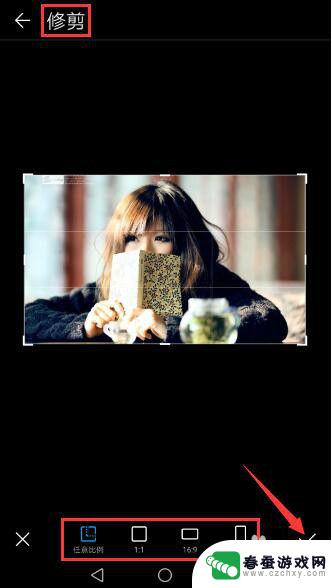
9.点击滤镜:有黑白、怀旧、光影、经典,左滑工具条又有绘画、天气、丽人、照片滤镜。共8种滤镜,前7种又有不同的情形,第8种可自行设置。每种滤镜又有多种特效情形。
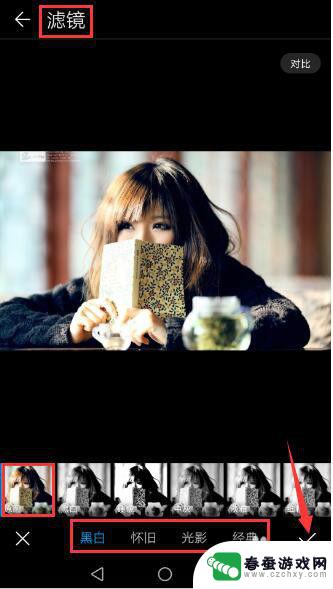
10、点击保留色彩:只保留图像里的一种或几种颜色,其它全部变成黑白。按住并移动选择待保留的色彩。
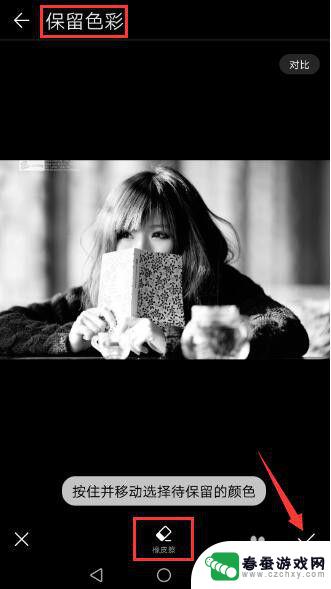
11.点击虚化:为突出主体,虚化背景。选择径向,线性和模糊。

12.点击调节:有亮度、对比度、饱和度、锐度;左滑工具条可看到:亮部、暗部、色温、黑白滤镜。共8个选项。

13.点击马赛克:有马赛克、粗细、橡皮擦可选。
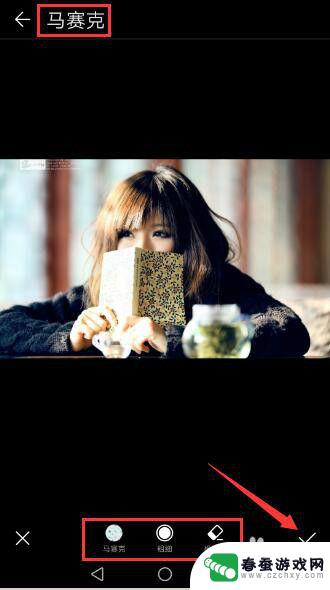
14.点击涂鸦:有涂鸦、颜色、粗细、橡皮擦四种。点击涂鸦选择画笔,调整粗细,加个框,写个字。

15.点击水印:有时间、地点、天气、心情、美食、运动可选。

16.点击标注:左滑工具条,还有更多的标注样式选择。

17.图片修改编辑后,选择“上一步”点“保存”。或点右上角图案保存,并与原图同在一个文件夹。
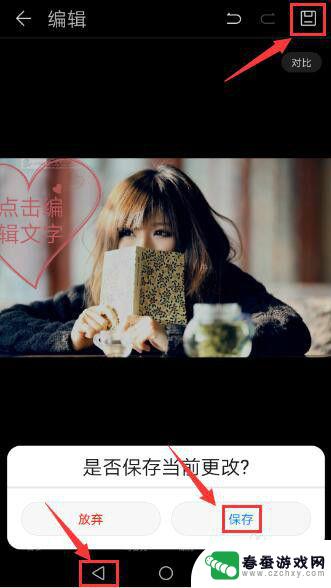
以上就是华为手机自然修图怎么设置的全部内容,如果还有不清楚的用户,可以参考以上步骤进行操作,希望这些步骤能对大家有所帮助。
相关教程
-
 苹果手机拍的照片怎么修图 苹果手机自带图片编辑功能
苹果手机拍的照片怎么修图 苹果手机自带图片编辑功能苹果手机拍照功能强大,但有时候我们还是需要对照片进行修图以达到更理想的效果,幸运的是苹果手机自带了强大的图片编辑功能,让我们可以轻松地进行修图。无论是调整色调、裁剪图片还是添加...
2024-04-13 17:19
-
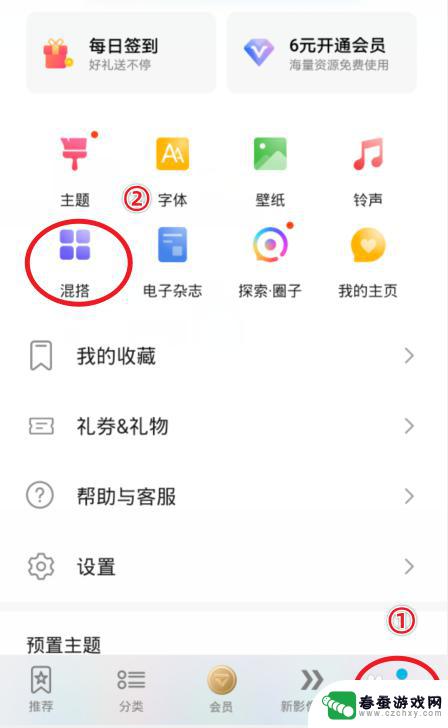 华为手机上如何画图标 华为手机修改应用图标的操作指南
华为手机上如何画图标 华为手机修改应用图标的操作指南华为手机作为市场上颇受欢迎的智能手机品牌之一,其功能强大且操作便捷,在使用华为手机时,我们常常需要对应用图标进行个性化设置,以便更好地区分和识别不同的应用。华为手机上如何画图标...
2024-03-05 10:18
-
 苹果手机如何修图教程图片 苹果手机自带照片编辑器如何进行简单修图
苹果手机如何修图教程图片 苹果手机自带照片编辑器如何进行简单修图苹果手机自带的照片编辑器功能强大,可以帮助我们进行简单的修图,通过调整亮度、对比度、饱和度等参数,我们可以轻松地让照片更加生动、清晰。还可以使用滤镜、修剪、旋转等功能来达到想要...
2024-04-21 14:42
-
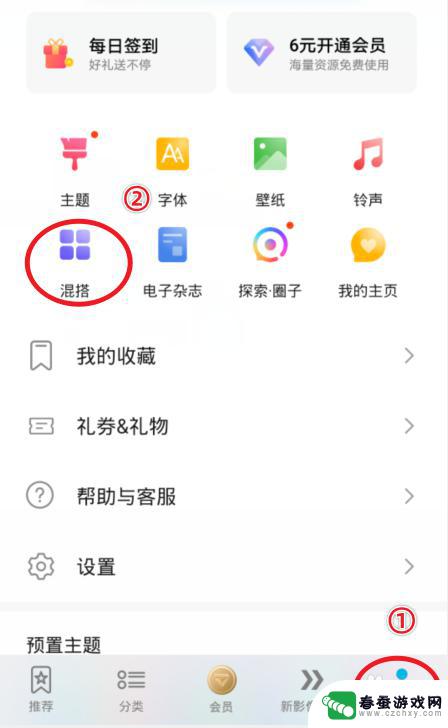 华为手机图标如何更改 华为手机修改应用图标的步骤
华为手机图标如何更改 华为手机修改应用图标的步骤在现代社会中,手机已经成为我们生活中不可或缺的一部分,而华为手机作为其中的佼佼者,其图标的个性化设置更是备受用户关注。想要给华为手机修改应用图标,只需简单的几个步骤即可实现。在...
2023-12-29 14:32
-
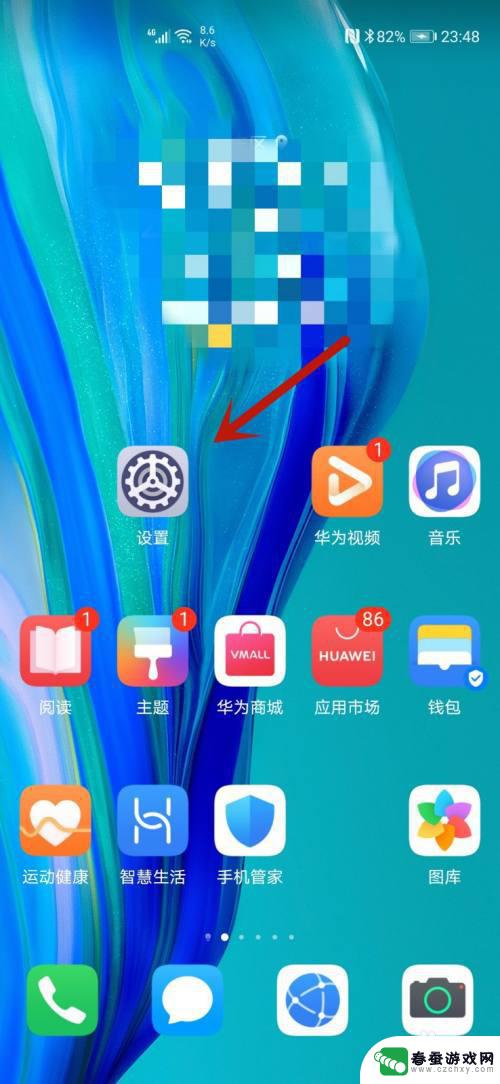 华为手机怎么进行双击截图 华为手机双击屏幕截屏设置在哪里
华为手机怎么进行双击截图 华为手机双击屏幕截屏设置在哪里在日常使用手机时,截图是一项非常常见的操作,而对于华为手机用户来说,双击屏幕进行截图的功能更是方便快捷。许多用户可能不清楚在哪里可以找到这个设置。在华为手机上,双击屏幕进行截图...
2024-05-09 14:42
-
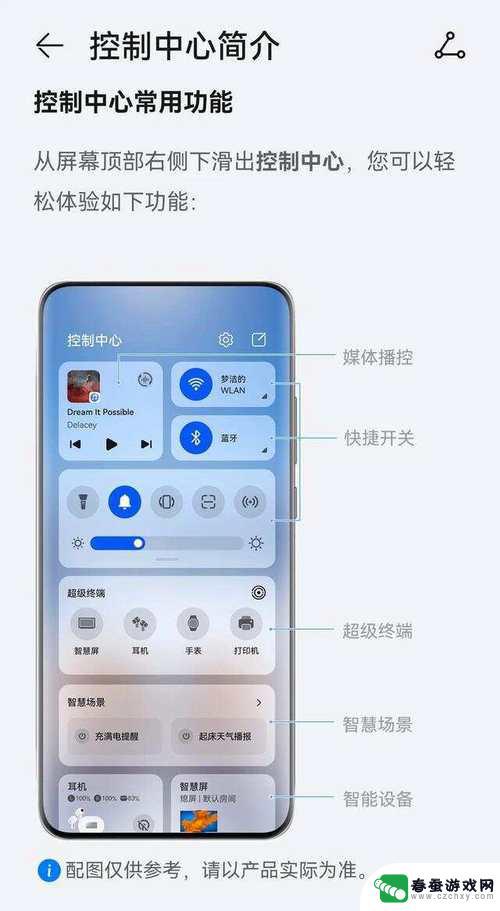 华为手机怎么设置特大图标 华为手机图标大小设置指南
华为手机怎么设置特大图标 华为手机图标大小设置指南华为手机是一款功能强大且操作简便的智能手机,用户可以根据个人喜好调整手机图标的大小,以便更好地满足自己的使用习惯,在华为手机上设置特大图标并不复杂,只需简单的操作即可实现。本文...
2024-10-16 12:42
-
 华为手机屏幕设置照片怎么设置 华为手机屏保图片设置方法
华为手机屏幕设置照片怎么设置 华为手机屏保图片设置方法华为手机作为目前市场上备受欢迎的手机品牌之一,其独特的屏幕设置功能使得用户可以个性化地定制自己的手机界面,其中,华为手机的屏保图片设置方法更是备受关注。通过这一功能,用户可以将...
2023-12-06 13:56
-
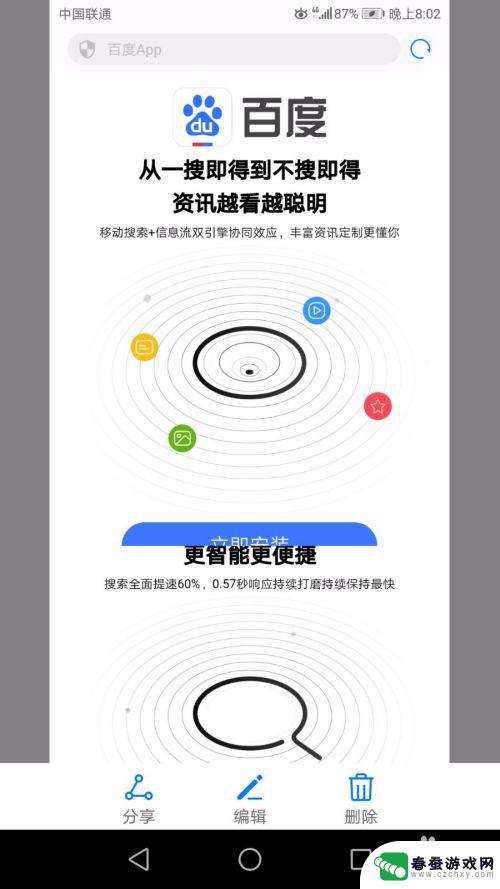 华为怎样截屏手机屏幕长截图 华为手机长图截屏的三种方式
华为怎样截屏手机屏幕长截图 华为手机长图截屏的三种方式华为手机作为一款备受欢迎的智能手机品牌,其截屏功能一直备受用户关注,为了满足用户的需求,华为手机提供了三种方式来截取手机屏幕的长截图。第一种方式是通过华为手机自带的截屏功能进行...
2024-02-19 15:18
-
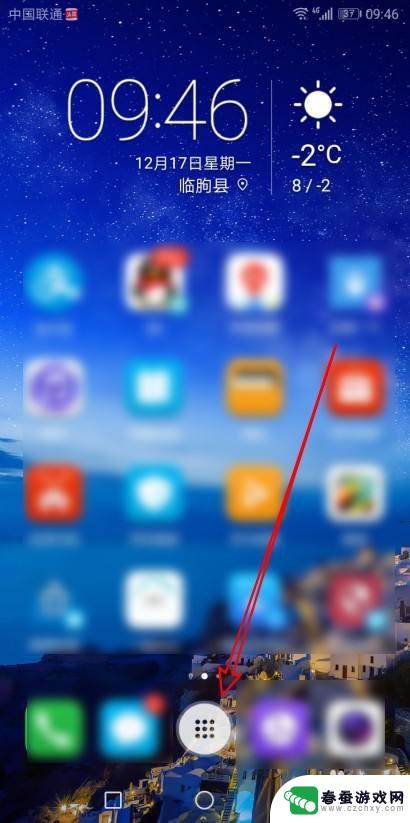 华为手机怎么自定义主题 华为手机怎么设置个性化主题
华为手机怎么自定义主题 华为手机怎么设置个性化主题华为手机作为一款备受关注的智能手机品牌,其自定义主题功能备受用户喜爱,用户可以根据个人喜好和风格,轻松设置个性化主题,让手机界面焕然一新。通过华为手机自带的主题商城,用户可以轻...
2024-08-21 15:27
-
 华为手机设置自动录音功能在哪里 华为手机通话自动录音设置方法
华为手机设置自动录音功能在哪里 华为手机通话自动录音设置方法在日常生活中,我们经常会需要记录一些重要的电话通话内容或者会议讨论内容,而华为手机提供了一个非常方便的功能,即通话自动录音设置。通过这个功能,我们可以实现在通话过程中自动录音,...
2024-11-14 10:44
热门教程
MORE+热门软件
MORE+-
 大便探测器最新版
大便探测器最新版
89.91M
-
 上海仁济医院手机端
上海仁济医院手机端
56.63M
-
 夏虫漫画最新版本
夏虫漫画最新版本
40.86M
-
 2024我的极光预报官方正版
2024我的极光预报官方正版
7.87M
-
 盛世法律安卓
盛世法律安卓
27.30MB
-
 有道口语大师2024安卓版
有道口语大师2024安卓版
49.21M
-
 mutefun无声乐趣最新版本
mutefun无声乐趣最新版本
21.36MB
-
 i工业园区手机版app
i工业园区手机版app
35.13M
-
 猪妖快手赞赞宝最新版
猪妖快手赞赞宝最新版
69.43M
-
 萌趣计算器app最新版
萌趣计算器app最新版
54MB